Как отключить маленькое окно в skype
Здравствуйте друзья! В статье будет показано, как убрать в скайпе всплывающее окно буквально за несколько секунд и работать дальше спокойно. Всплывающие окна мешают сосредоточиться, мешают записи видео с экрана и просто раздражают при работе на компьютере. Далеко не все люди знают, как избавиться от всплывающего окна, а потому терпят и работают.
Как убрать в скайпе всплывающее окно

До недавнего времени приходилось работать с настройками скайпа по умолчанию. Они сильно не напрягали и работа скайпа вполне устраивала. В скайпе приходится вести много переговоров, иногда приходится записывать разговоры в программе Evaer. По этой причине пришлось сделать минимальные настройки для работы программы Evaer совместно со скайпом.
Иногда программа Evaer даёт сбои при записи и тогда приходится использовать альтернативу Skype – Hangouts. Это незначительные сбои, которые сильно не влияют на работу в скайпе. Правда недавно «прилетел» вирус, который автоматически начал включать арабский язык, об этом на блоге недавно была опубликована статья, можете посмотреть её. Эту проблему тоже победил.
Но в последнее время начала буквально доставать проблема всплывающего окна скайпа. Оно и понятно, людей в контакте сейчас много, плюс подключено много различных групп. В нижнем правом углу то и дело всплывает окно скайпа, оно показывает, кто зашел, а кто вышел из скайпа или из группы. Такие окна раздражают, мешают сосредоточиться, мешают записи видео с экрана монитора.

Естественно, возникает вопрос, как избавиться от всплывающего окна? Оказывается, ничего сложного нет, нужно только вникнуть и сделать работу буквально за 20 секунд. Сейчас мы на практике разберемся, как убрать в скайпе всплывающее окно и Вы сами у себя сможете сделать настройку оповещений.
Итак, для начала нужно в верхней панели управления Skype нажать кнопку «Инструменты» (смотрите скрин или видео). Далее нажимаем кнопку «Настройки». Открывается новое окно, в левой панели управления нужно выбрать «Оповещения». В верхних чек боксах «заходит в сеть», «выходит из сети», нужно убрать галочки. Теперь не забываем нажать на кнопку «Сохранить».


На этом работа по настройке оповещений окна скайпа закончена. Теперь Вы знаете, как избавиться от всплывающего окна оповещений в скайпе и сами сможете сделать нужные настройки.
Заключение
Если у Вас в скайпе много контактов, если Вы его используете для обучения, для заработка через Интернет, то у Вас неизбежно будет проблема всплывающих окон (оповещений). Они будут Вас отвлекать и мешать работать. Теперь Вы знаете, как убрать в скайпе всплывающее окно, обязательно уберите его, пусть оно не мешает Вам работать. Удачи Вам!
Доброго времени суток. Многих пользователей популярного мессенджера голосовой и видеосвязи Skype раздражает виджет, который появляется в правом верхнем углу экрана компьютера или посередине экрана на мобильных устройствах, когда во время активного звонка Вы сворачиваете окно Skype или переключаетесь на окно другого приложения. Как отключить этот виджет Skype, появляющийся при фоновой работе приложения во время активных звонков.
Как отключить виджет Skype, появляющийся при фоновой работе приложения во время активных звонков
Виджет Skype, который мы видим на экранах компьютерных и мобильных устройств во время активных звонков при сворачивании окна приложения мессенджера, предусмотрен для нашего удобства. Это окошко быстрого доступа к базовым функциям, в частности, включению или выключению микрофона и камеры, кнопке завершения звонка.
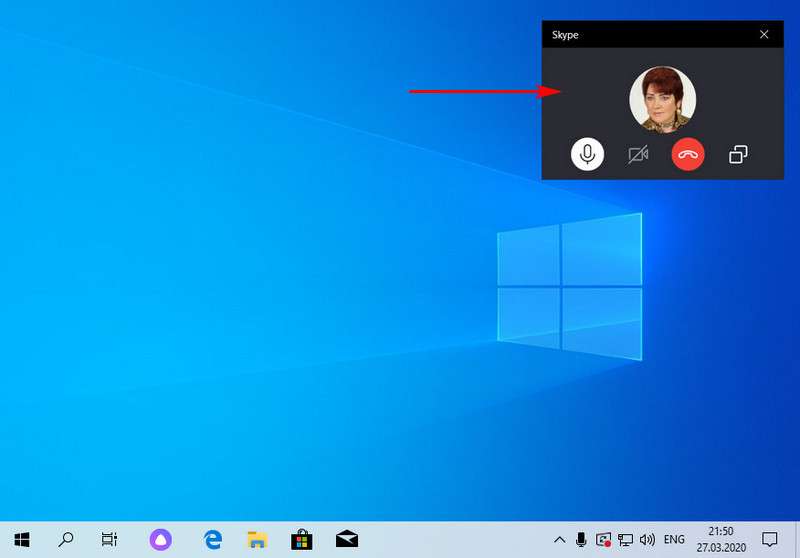
Но если в процессе звонка по Skype параллельно работать с другими программами или играть в игры, этот виджет может мешать. Особенно на небольших экранах мобильных устройств. Да и в его отображении особой какой — то необходимости нет. Вы запросто можете переключиться на окно мессенджера и сделать всё, что Вы хотим. И вот чтобы убрать этот виджет, в Windows — приложении Skype идём в настройки.
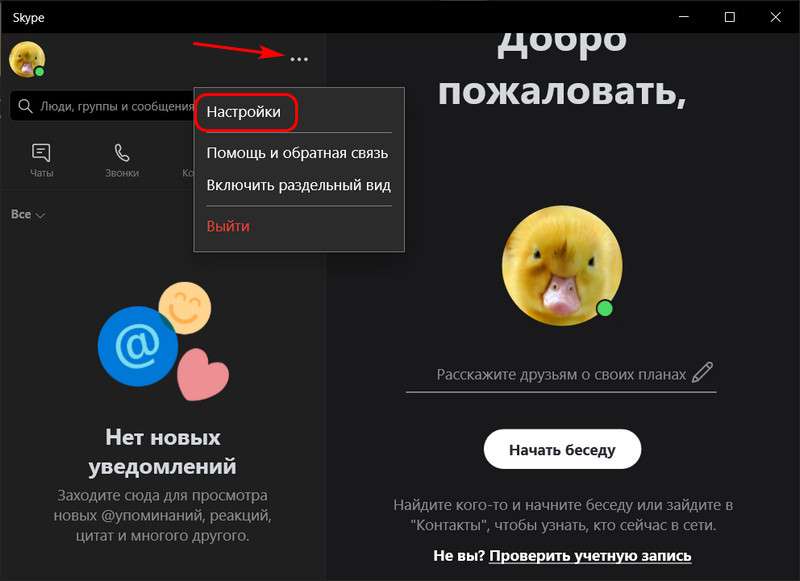
В разделе «Звонки» есть пункт этого виджета. Это пункт показа окна звонка, когда Skype работает в фоне.
Этот пункт настроек активен по умолчанию. Ну и, соответственно, его необходимо отключить ползунком — переключателем.
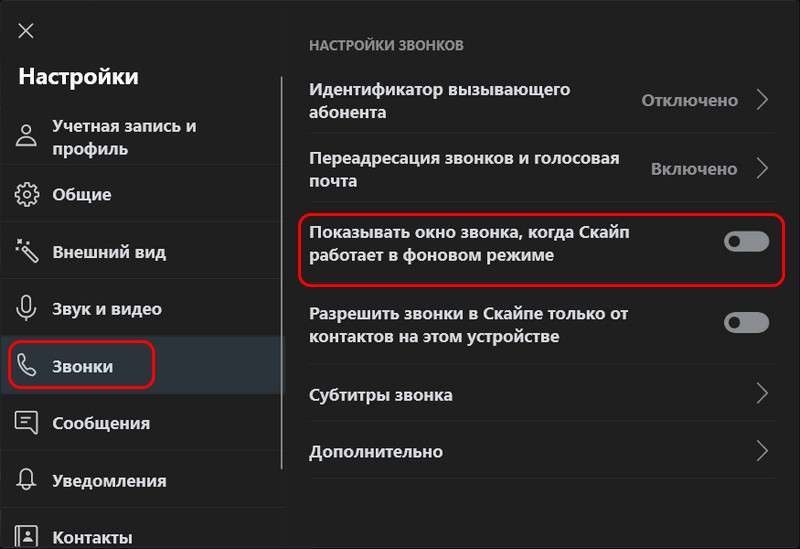
Как отключить виджет Skype
В Android — приложении Skype на мобильном устройстве для отключения виджета делаем приблизительно то же самое. Идём в настройки.
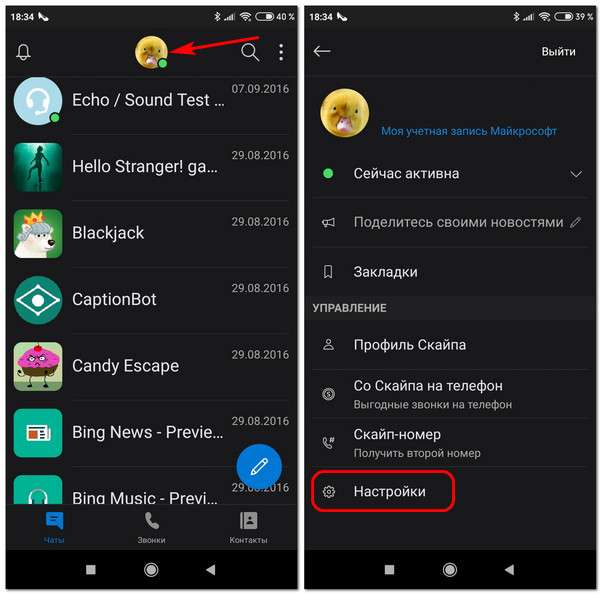
И деактивируем пункт показа окна звонка мессенджера, когда тот работает в фоновом режиме.
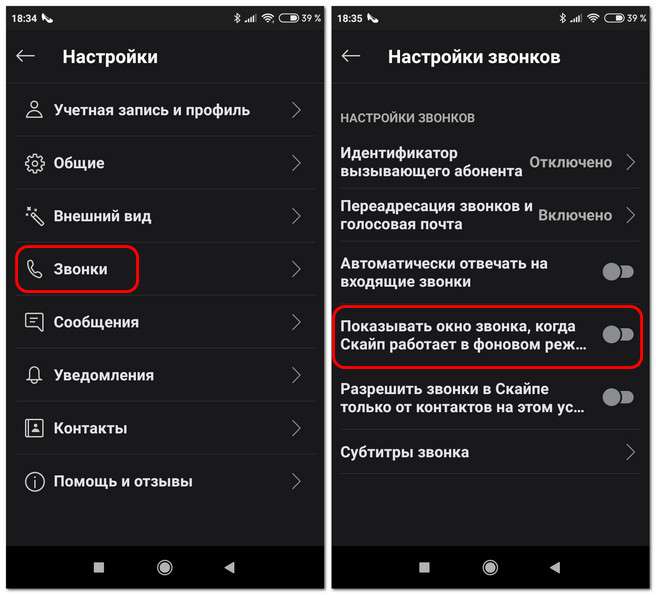

Заключение
В этой статье мы рассмотрели простой способ как отключить виджет Skype, появляющийся при фоновой работе приложения во время активных звонков, в приложениях мессенджера для Windows и Android.
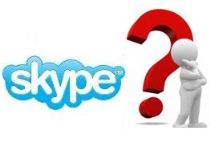
Вероятно, у каждого бывали моменты, когда привычное окно Скайпа вдруг становилось совершенно незнакомым, и Вы не знали, как действовать дальше? Обсудим, как быстро сделать настройку экрана Скайпа и вернуть все к привычному виду?! Другими словами, как избежать неожиданностей во время разговора?
- Включить (или) Выключить видеокамеру
- Включить (или Выключить) микрофон
- Многофункциональный плюс ( + )
- Положить трубку
- Данные о качестве связи
- Полноэкранный режим
.2. Бывает и другая ситуация, обычно она возникает при запуске программы. По непонятным причинам![vernut]()
экран Skype делится на две независимые части, и ты не знаешь, как вернуть все к привычному виду. У меня самой так было несколько раз, и знакомые жаловались. Так вот, если такое вдруг случилось, "идете" в меню Вид и находите там функцию Стандартный режим просмотра. Щелкаете левой клавишей мыши и возвращаете все к привычному виду!
Просто, когда знаешь как!
К слову сказать, все углы и стороны окна Skype являются активными, и Вы можете уменьшать и увеличивать это окно в Стандартном режиме, как Вам удобно.
Поэтому сама я, честно говоря, не знаю, для чего нужен Компактный режим просмотра, когда экран как раз и делится на две части? Если кто-то ответит на этот вопрос, буду весьма признательна.

Благодарю Вас за прочтение статьи и возможный комментарий.

Проблема в том, что если во время игры в танки кто-то звонит по Скайпу, то поверх танков появляется курсор от мыши (самого интерфейса Скайпа не видно, я его отключил в допонительных настройках Скайпа), и этот курсор прямо напротив кнопки "ответить с видео", соответственно, если я в этот момент пытаюсь выстрелить - я автоматически отвечаю в видео, игра сворачивается со всеми вытекающими отсюда последствиями (иногда это бывает очень критично). Ни на форуме, ни в интернете я не смог найти ответ что же делать.

Хлеба, солi, Зямлi, волi.

I was chosen by heaven, Say my name wneh you pray
To the skies, See Sergius rise



Это можно сделать конечно, но неужели нет нормального решения? Как-то повысить приоритет Танков перед Скайпом, еще что-нибудь.

BETATEST:WOWP
Это можно сделать конечно, но неужели нет нормального решения? Как-то повысить приоритет Танков перед Скайпом, еще что-нибудь.
Приоритет перед мозгом в танках уже повышен, дело остаётся за вами.

Да уж, остряков, как я вижу, намного больше, чем шарящих людей.
А кто из них кто? По подробнее можно?

Настройки - Звонки, вкладка настройка звонка - убрать галочку с "показывать кнопки управления звонком когда скайп в фоне". Должно помочь.
Еще в расширенных настройках (в Настройках, последняя вкладка) можно убрать галку с показывать водяной знак - эт как я понял плавающее окошко в углу.



Gunslinger "TET" incorp.
Данный вопрос не связан с настройками игры. Ответ вы можете найти в настройках Скайпа или на профильных форумах.
Также два варианта предоставлено выше. Самый простой это режим "не беспокоить" - идеальное и простое решение, полностью решающее вашу проблему, и одним кликом.
При появлении вопросов игрового или технического характера в будущем, можете обратиться в Центр Поддержки пользователей.
Throw the rules out the window, odds are you'll go that way too.
Death is inevitable. Our fear of it makes us play safe, blocks out emotion. It's a losing game, without passion you are already dead.
Max Payne
I do not aim with my hand; he who aims with his hand has forgotten the face of his father.
I aim with my eye.
I do not shoot with my hand; he who shoots with his hand has forgotten the face of his father.
I shoot with my mind.
I do not kill with my gun; he who kills with his gun has forgotten the face of his father.
I kill with my heart.
1. Снизить посторонние шумы:
Если вы участвуете в большом вебинаре, где более 4-х слушателей, основным правилом этикета является не допускать постороннего шума на заднем фоне. Отключите ваш аудио звук и дайте слово презентору. Если вы хотите быстро присоединиться к обсуждению, то используйте следующее сочетание клавиш.

Включить/отключить аудио
2. Вернуть контроль над вашим экраном:
Если у вас часто возникают бизнес-кейсы, требующие передачи управления вашим рабочим столом другим сотрудникам, тогда данное сочетание клавиш идеально подходит для вас, чтобы вернуть обратно контроль над экраном.
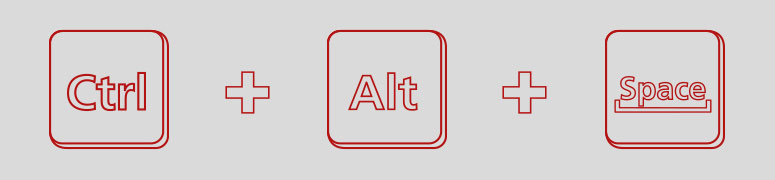
Вернуть контроль над вашим экраном после передачи управления
3. Остановить показ вашего экрана:
Если вы часто пользуетесь фразой «Давайте я продемонстрирую это на моем экране», тогда следующие «быстрые кнопки» для вас. Сочетание CTRL+Shift+S немедленно остановит демонстрацию вашего экрана.

Остановить демонстрацию вашего экрана
4. Просмотреть загрузки:
Если вы часто обмениваетесь с коллегами файлами в Skype, то открывать их можно с помощью сочетания ALT+P.

5. Сохранить загрузки:
Если среди пересылаемых файлов есть важные документы, которые необходимо сохранить, то клавиши ALT+S помогут в этом.
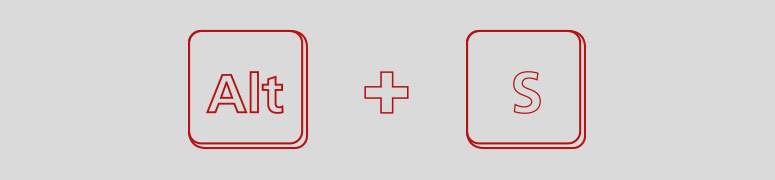
Открыть диалоговое окно «Сохранить как»
6. Добавить аудио к чату:
Это легко. Сочетание CTRL + Enter. Когда оно применяется? Есть моменты, когда ваши мысли быстрее, чем ваши пальцы. Тогда пришло время добавить вызов в окне вашей деловой беседы:
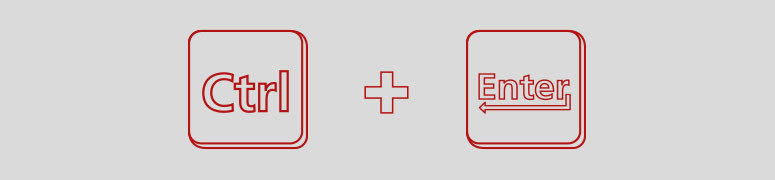
Добавить/закончить вызов в окне деловой беседы
7. Закрыть диалоговые окна:
Переписка с несколькими коллегами. Вы страдаете из-за большого количества открытых диалоговых окон в Scype для бизнеса. Следующие «быстрые кнопки» помогут.
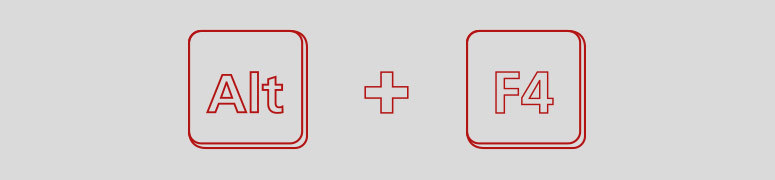
Закрыть текущее диалоговое окно
8. Включить/выключить камеру:
Больше всего мы любим нашу последнюю рекомендацию. Когда вы, работая из дома, в середине видео-вызова и ваш любимый кот решает прыгнуть и присоединиться к вашей презентации, быстрые клавиши помогут выйти из этой ситуации.
Читайте также:



